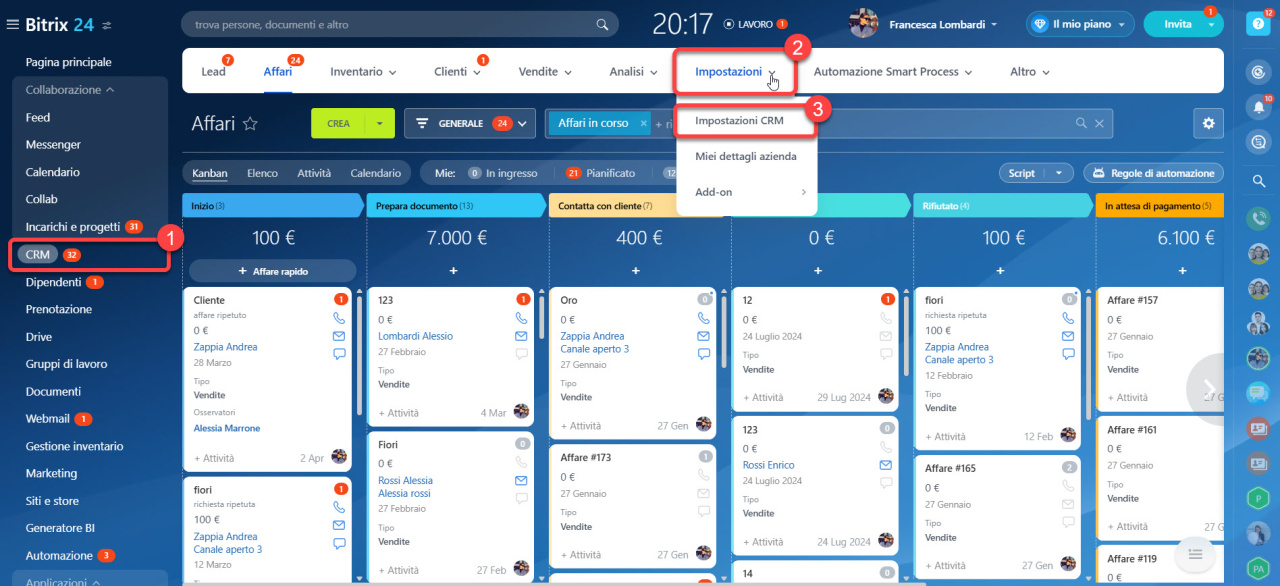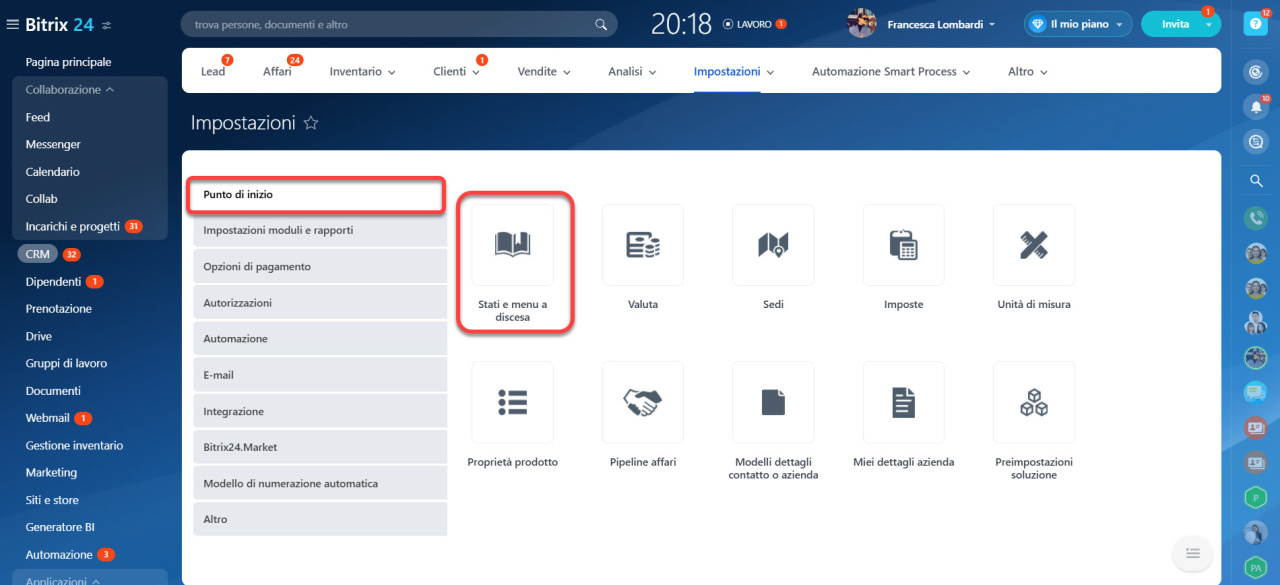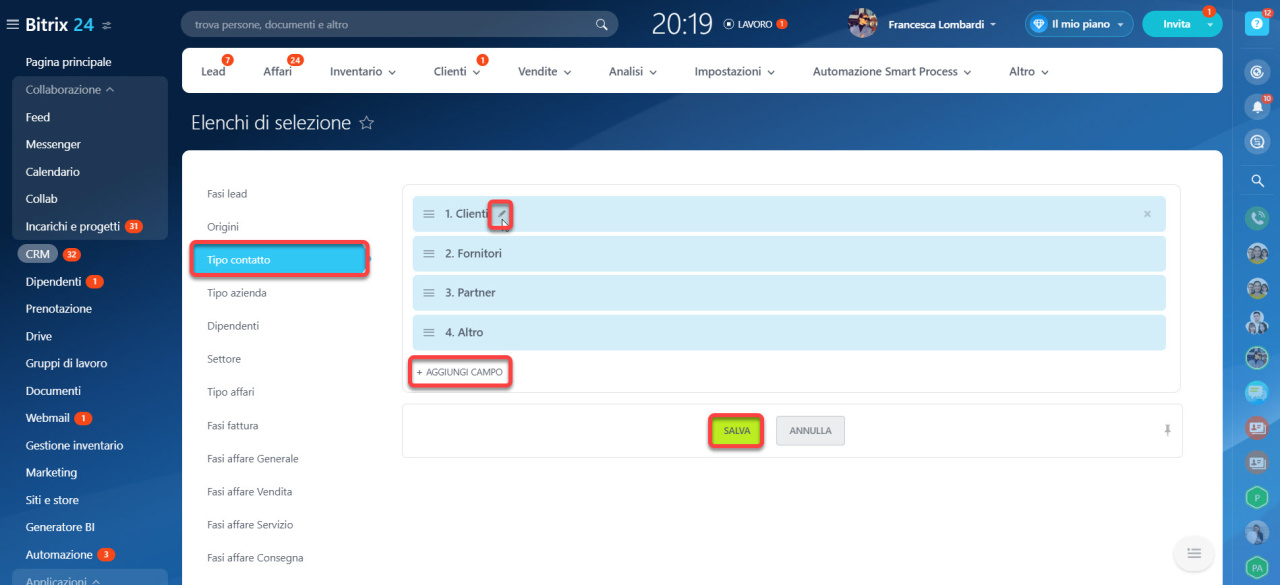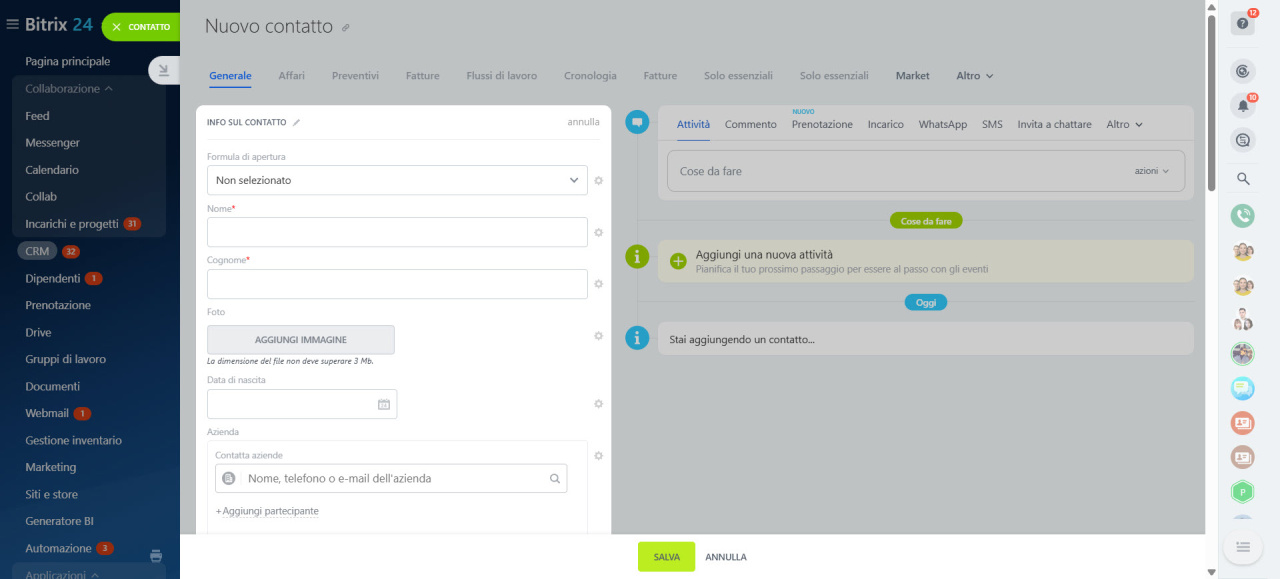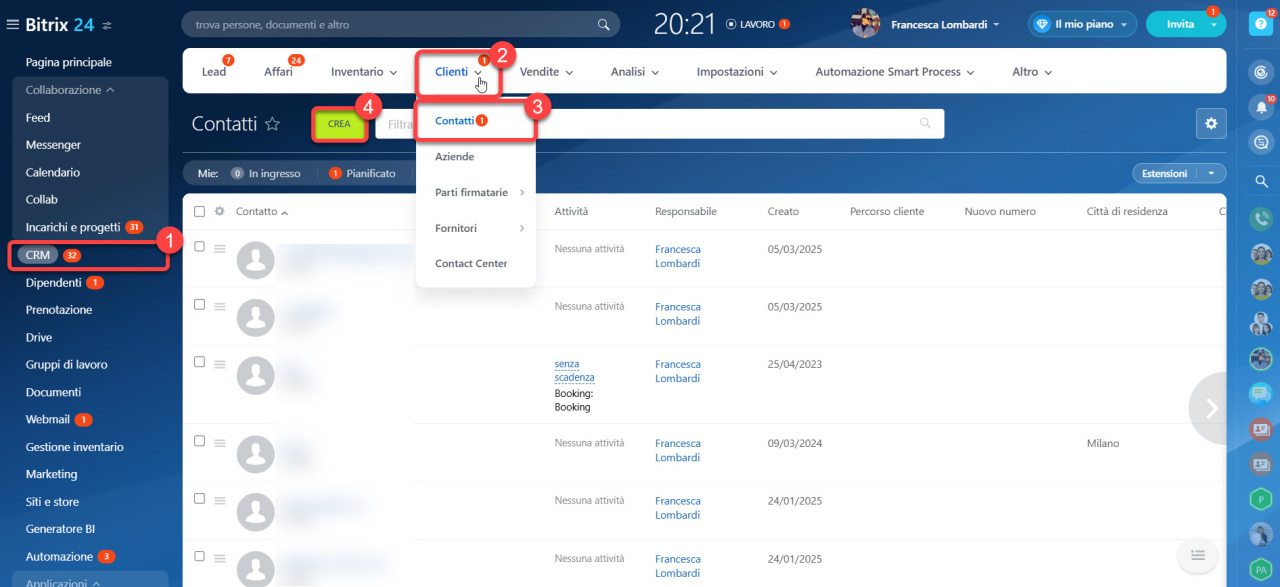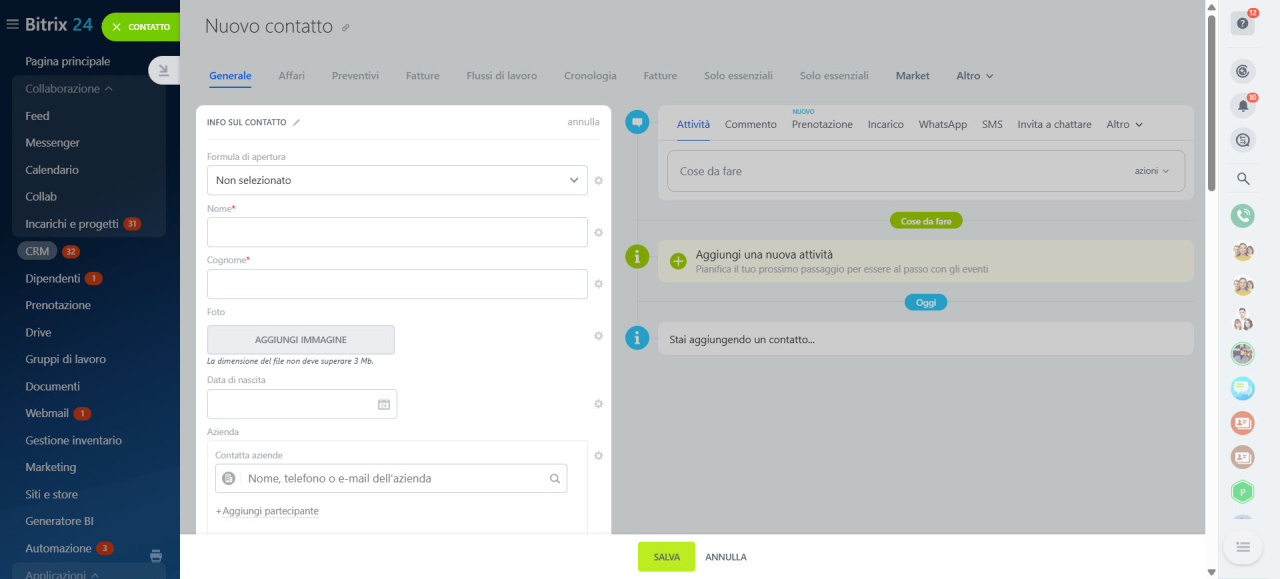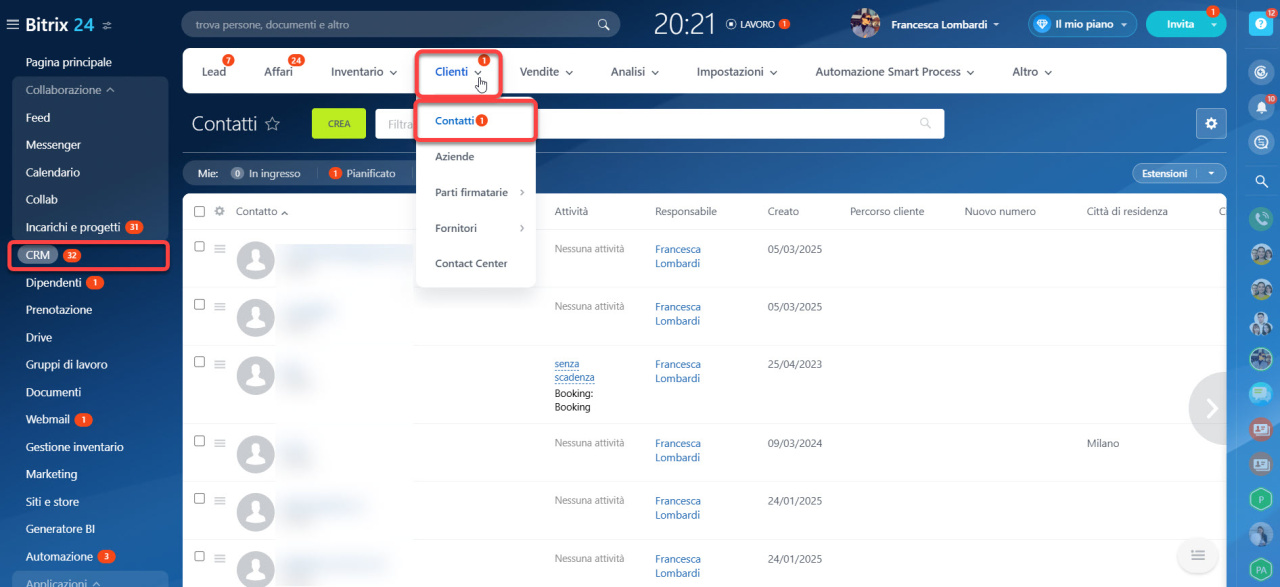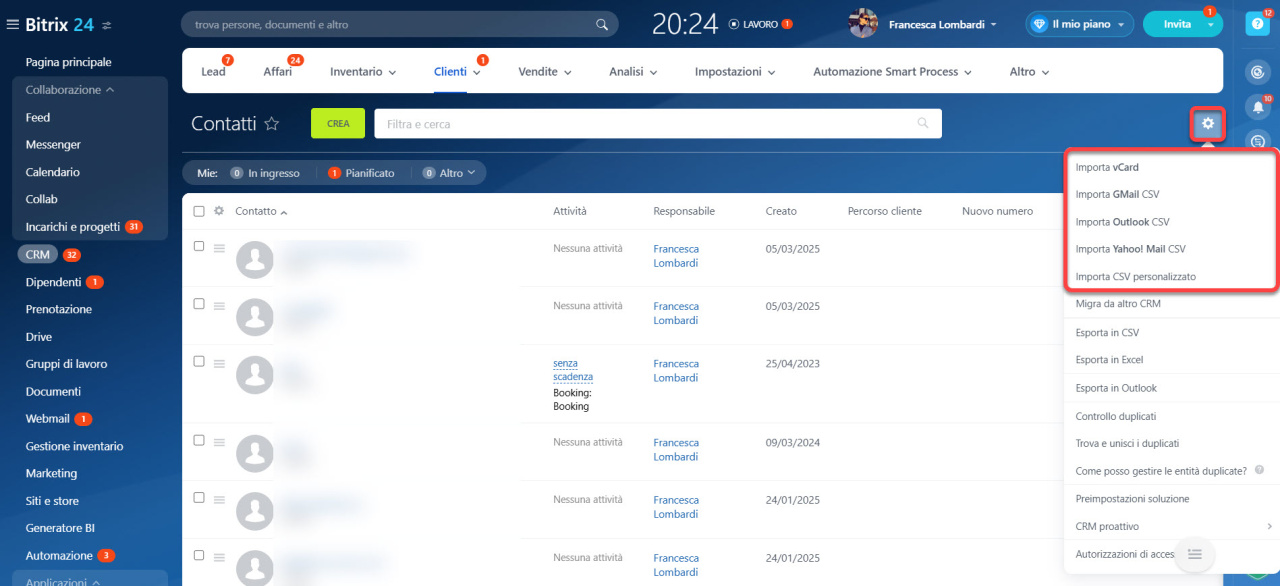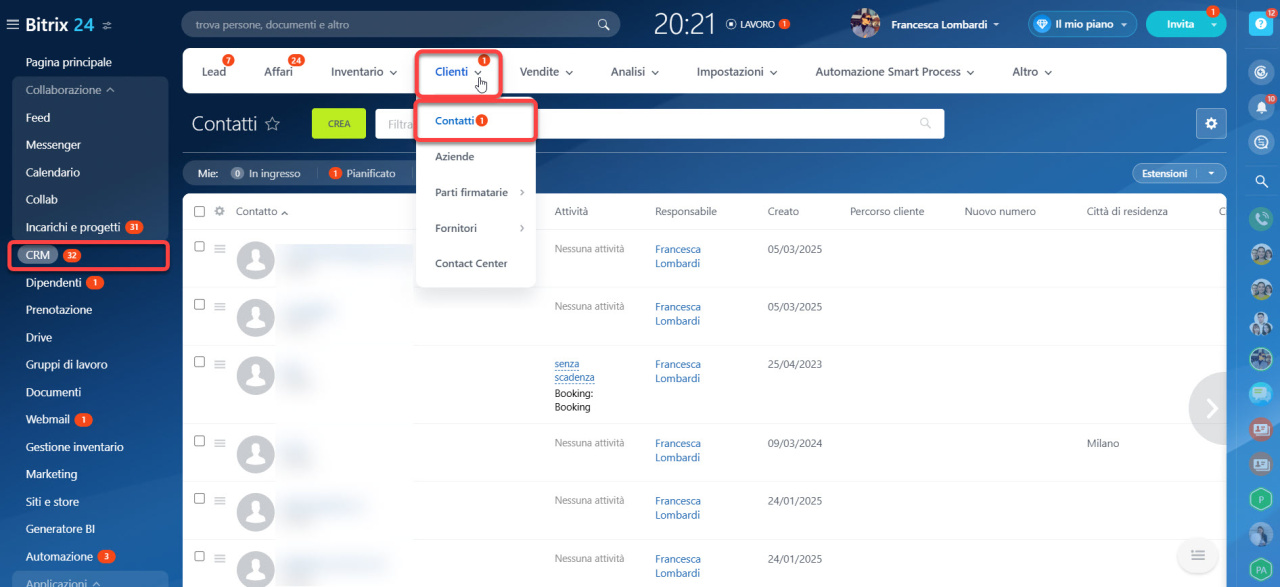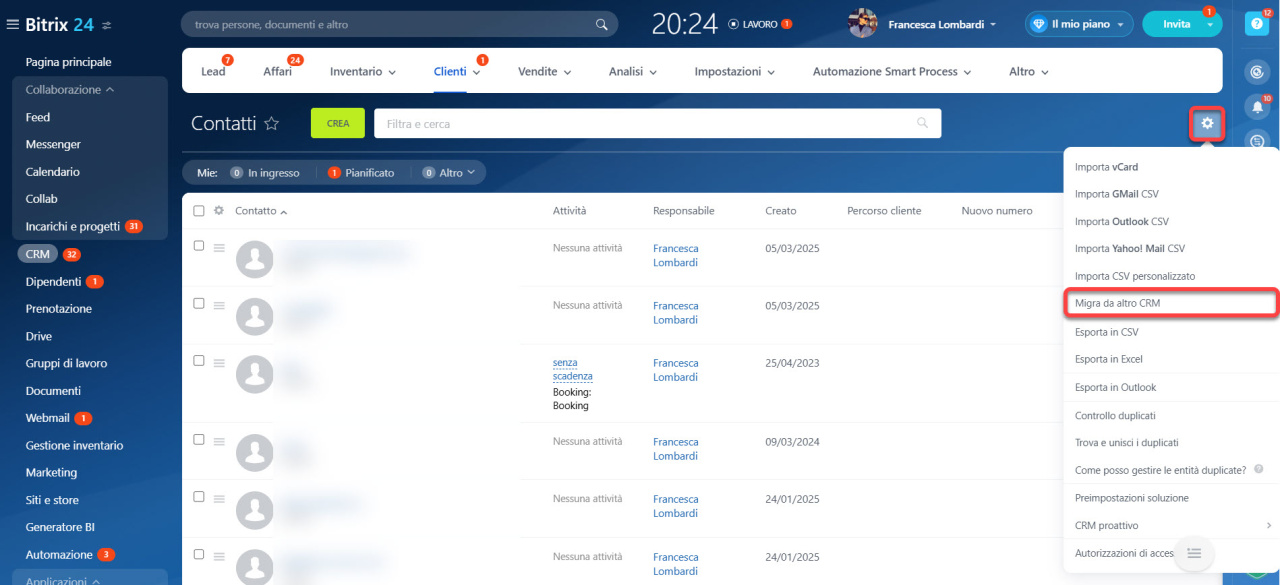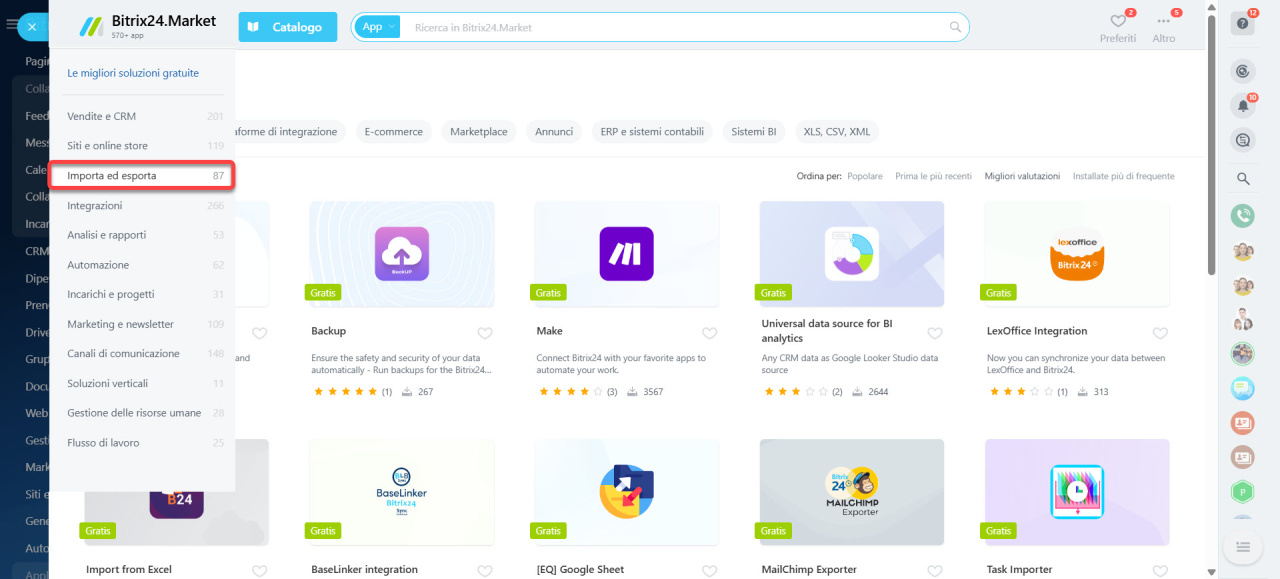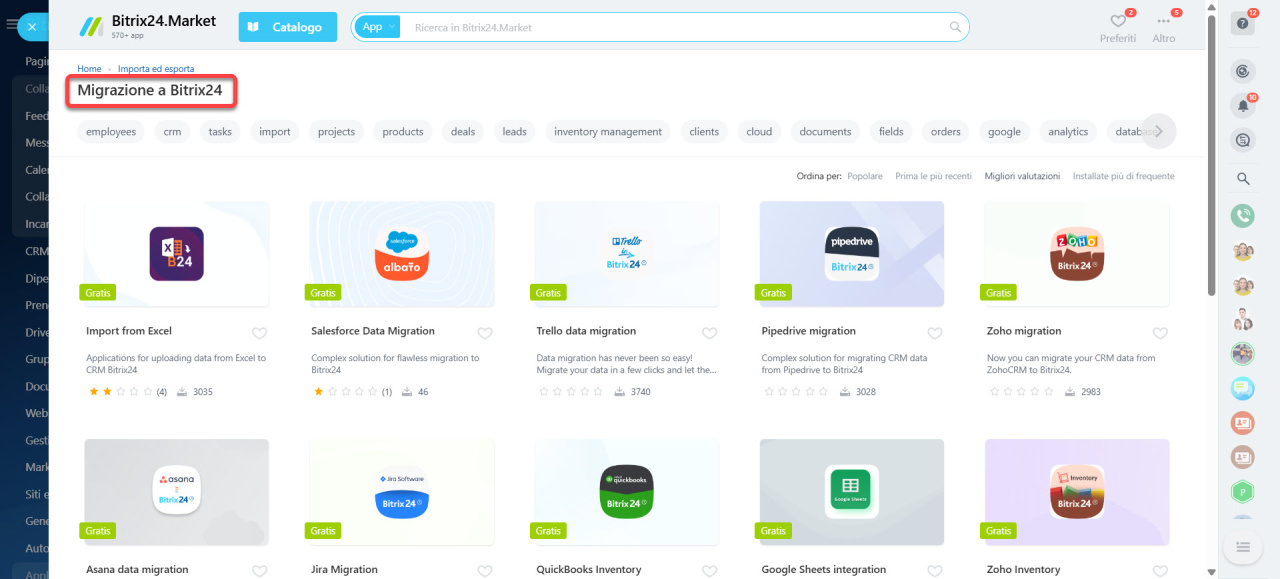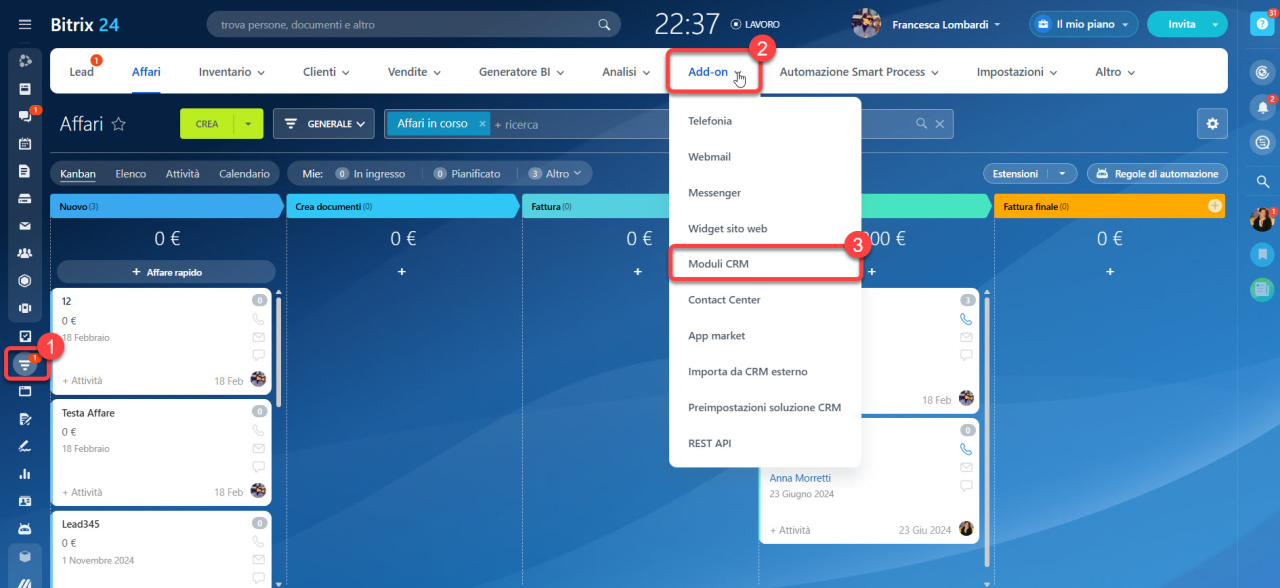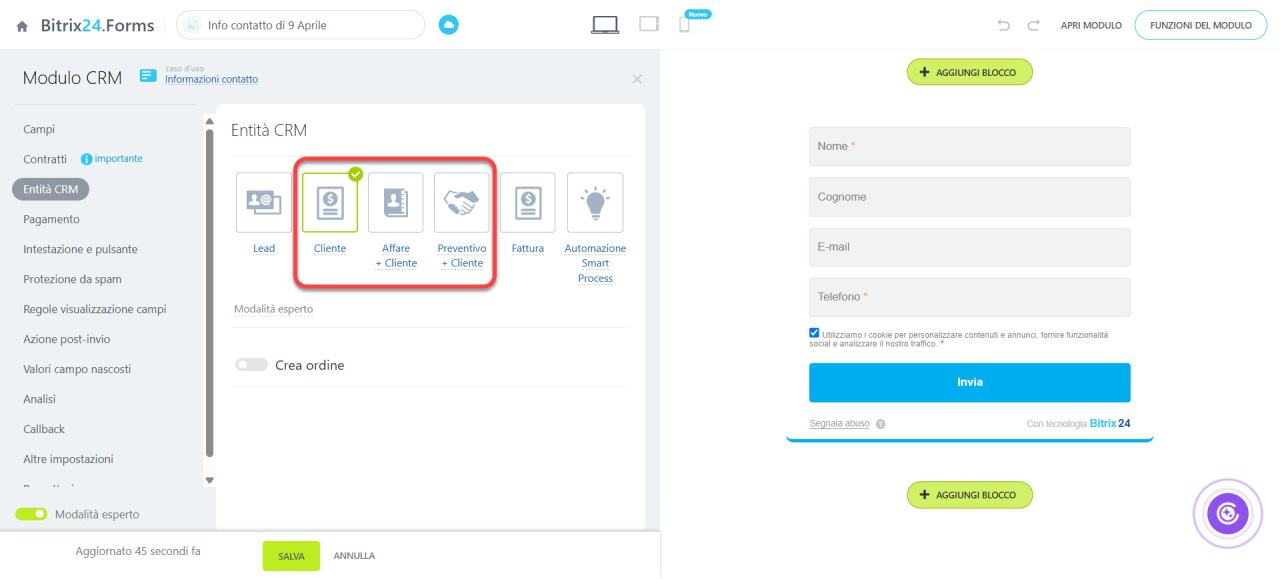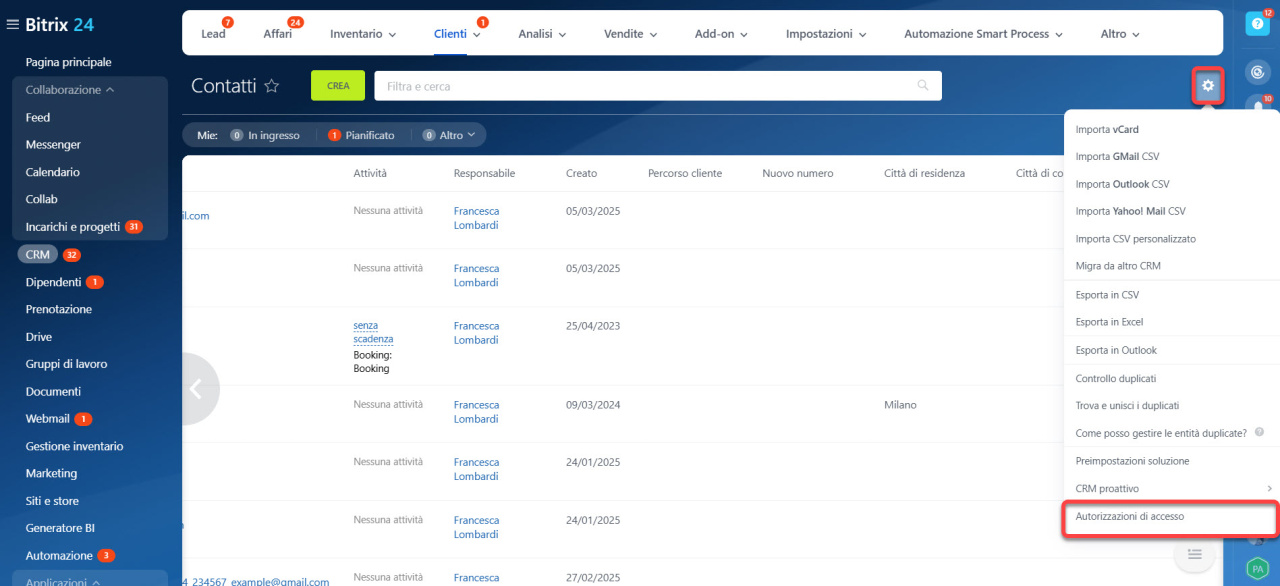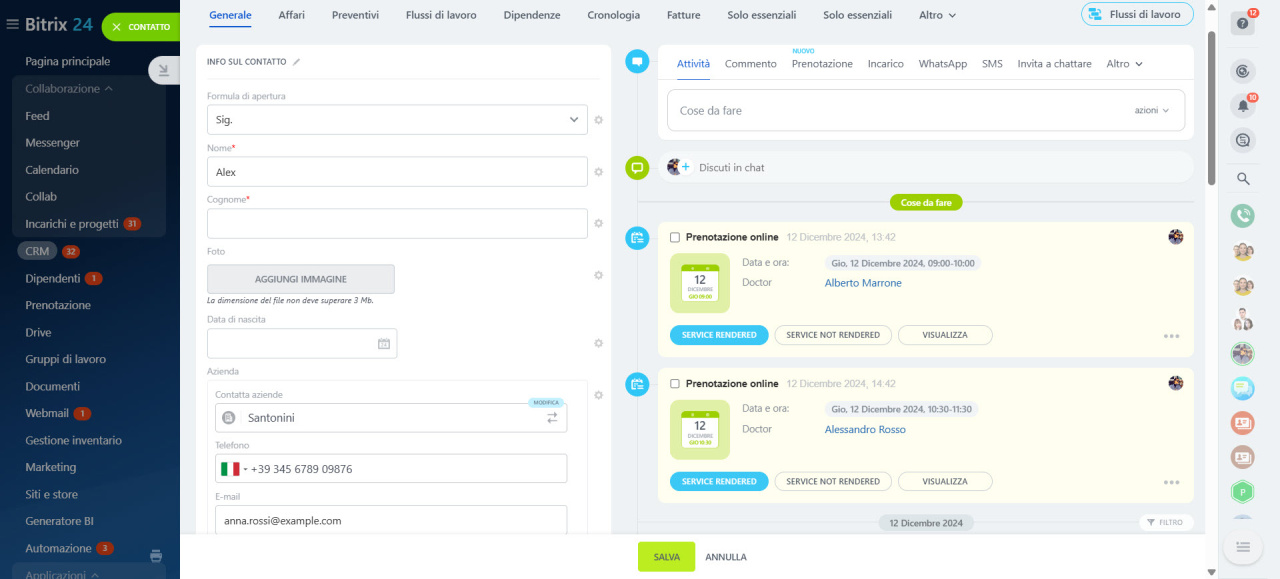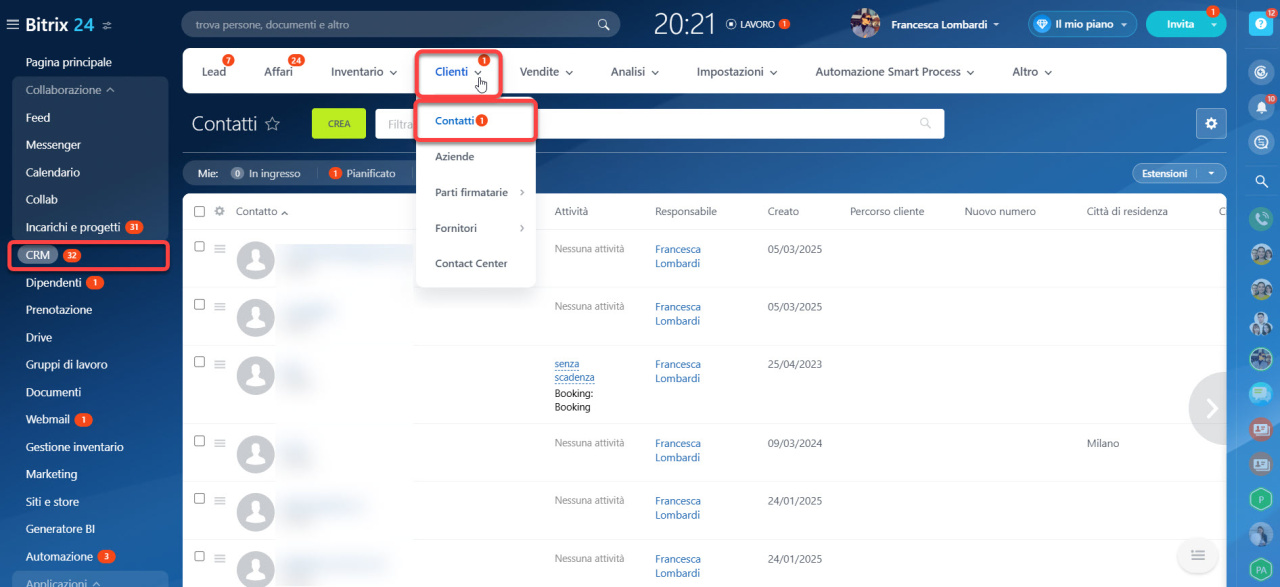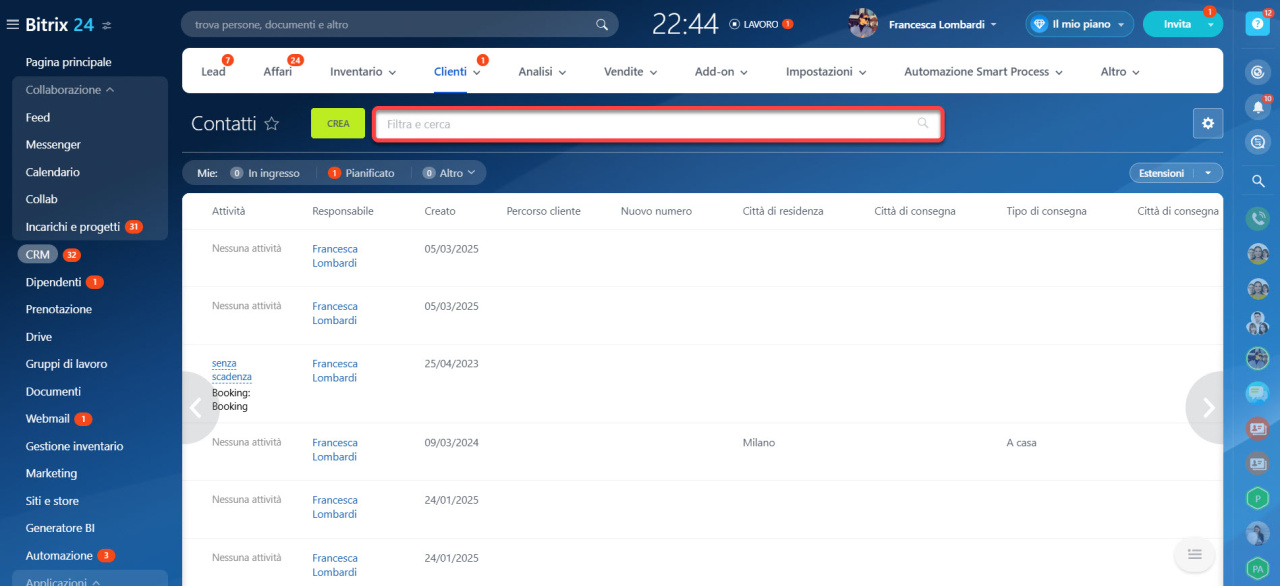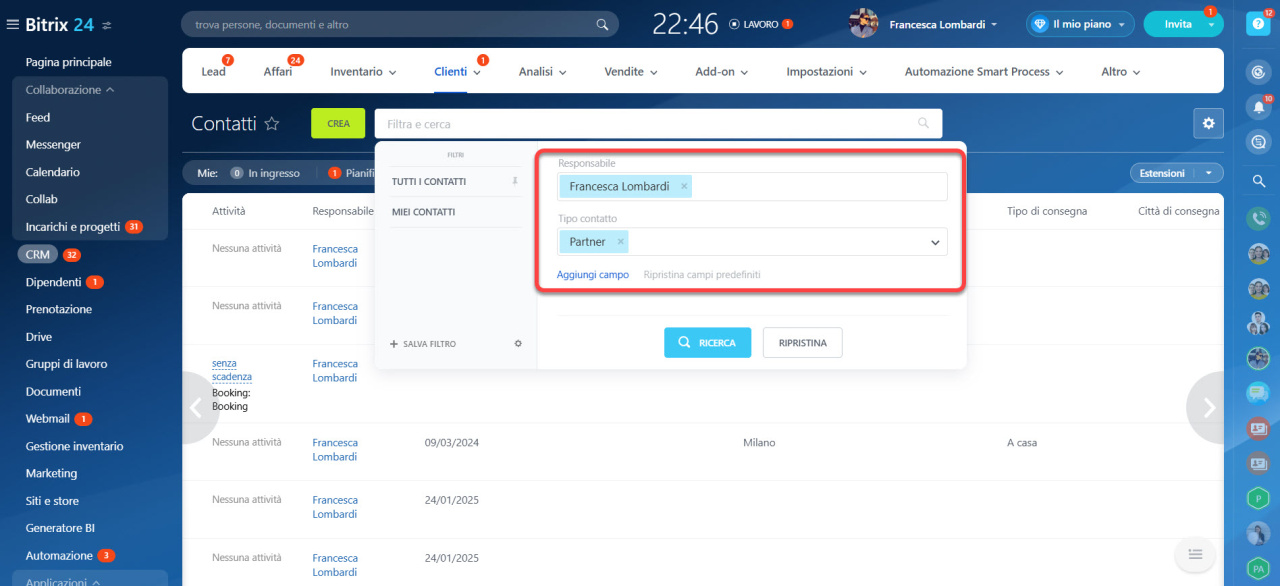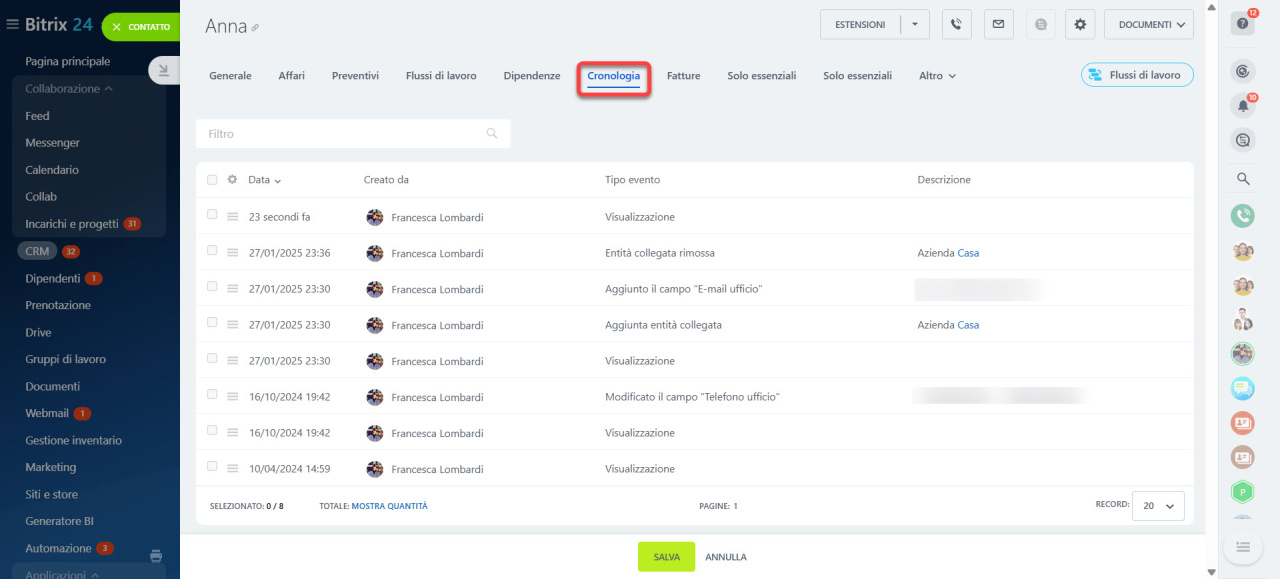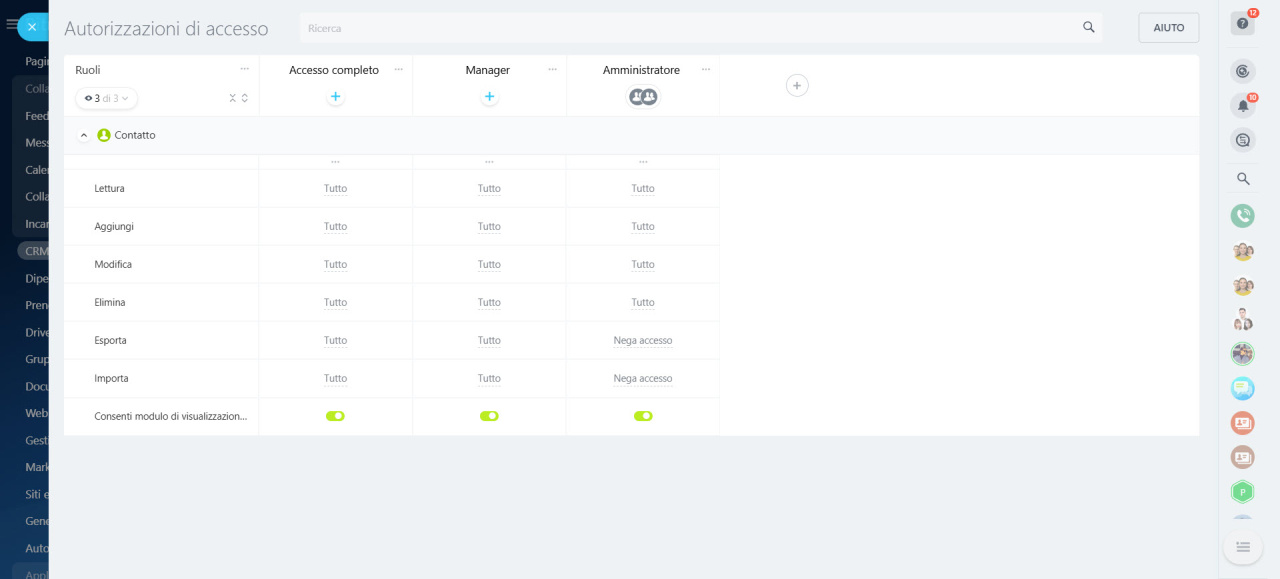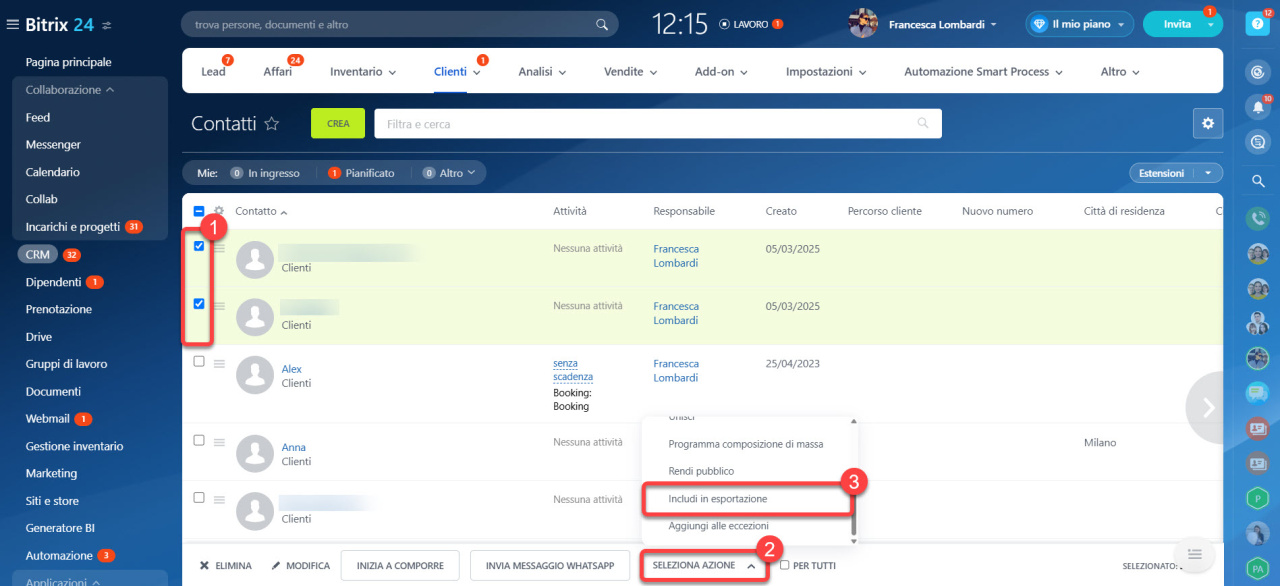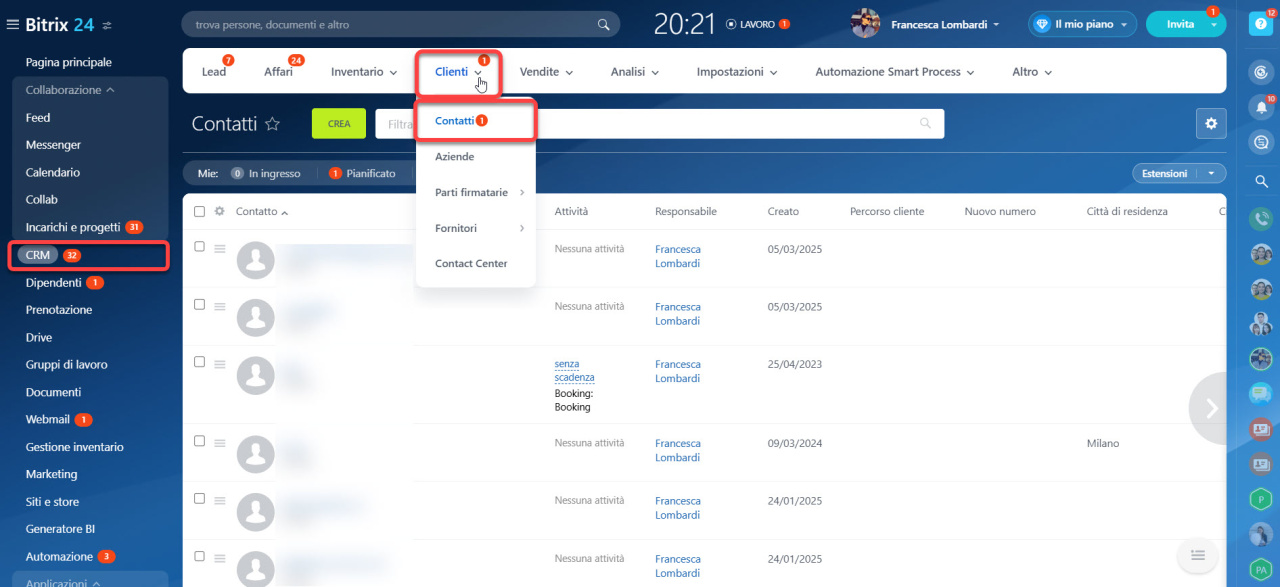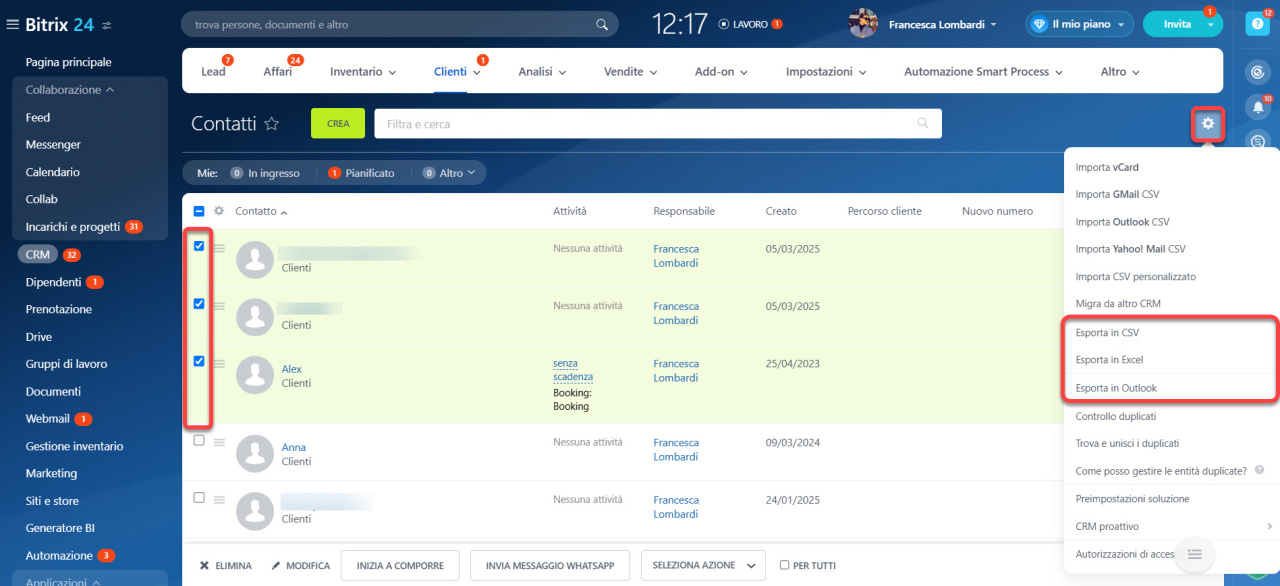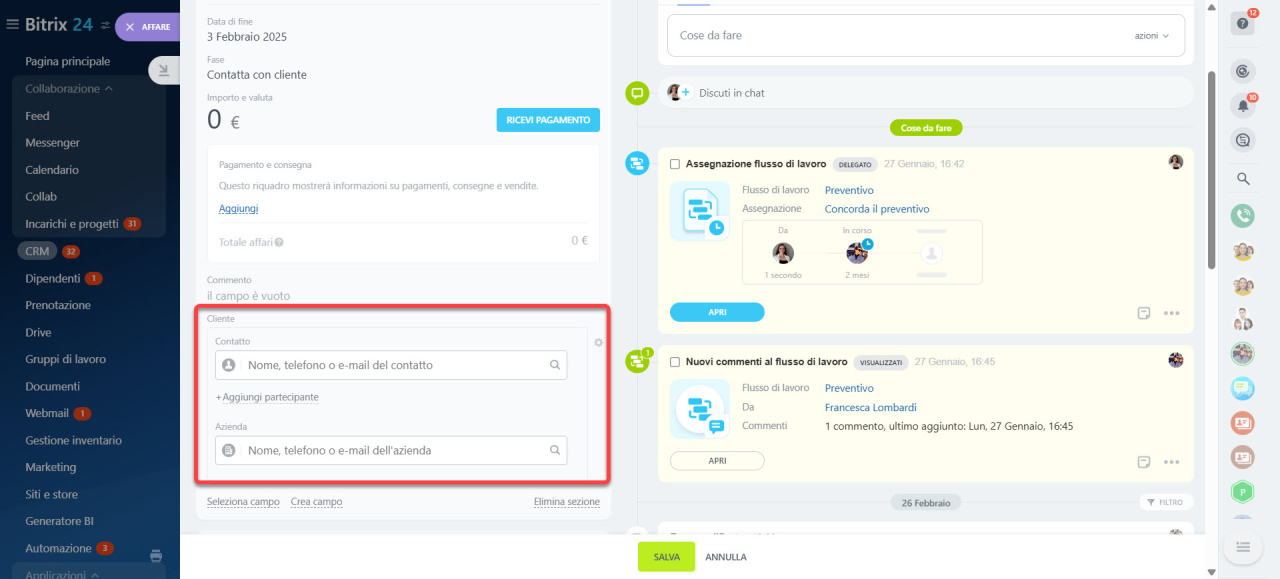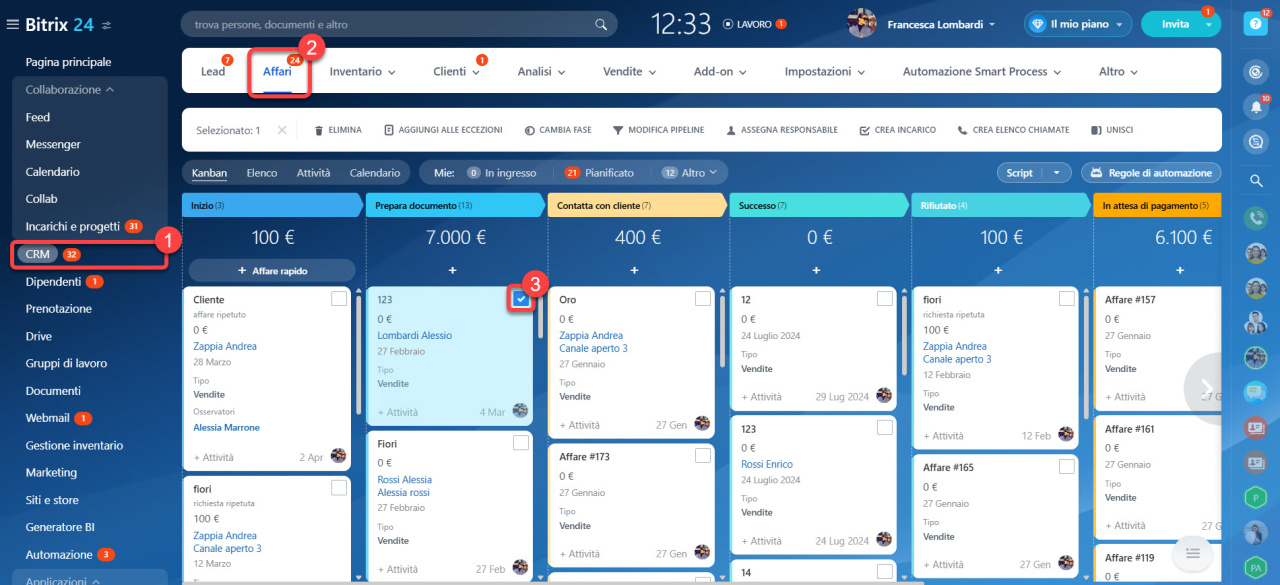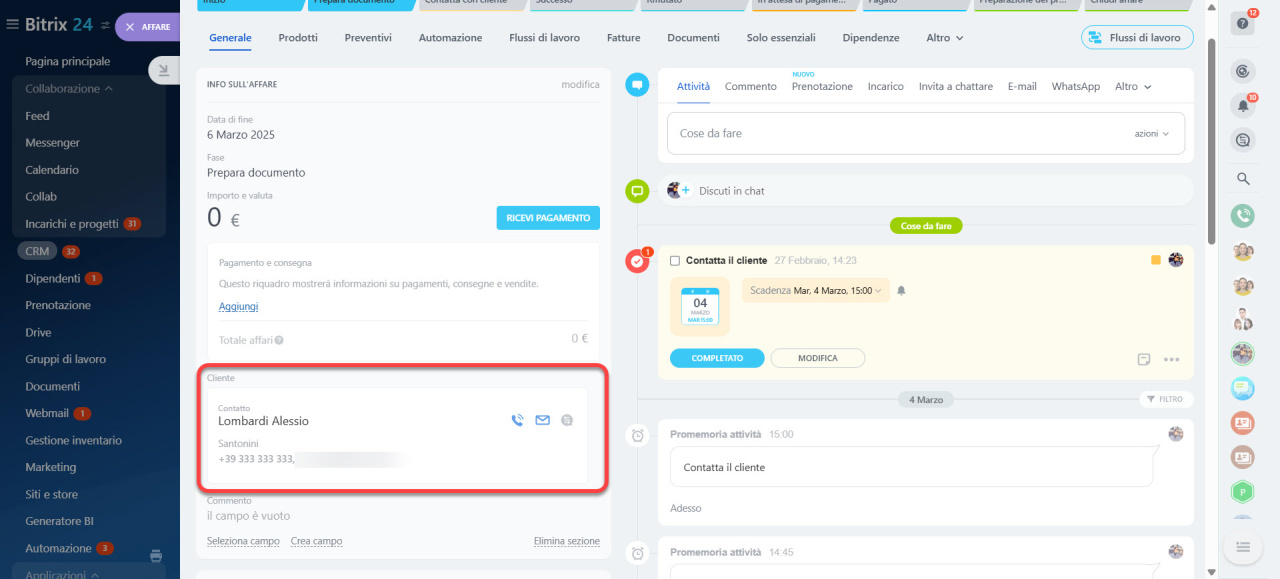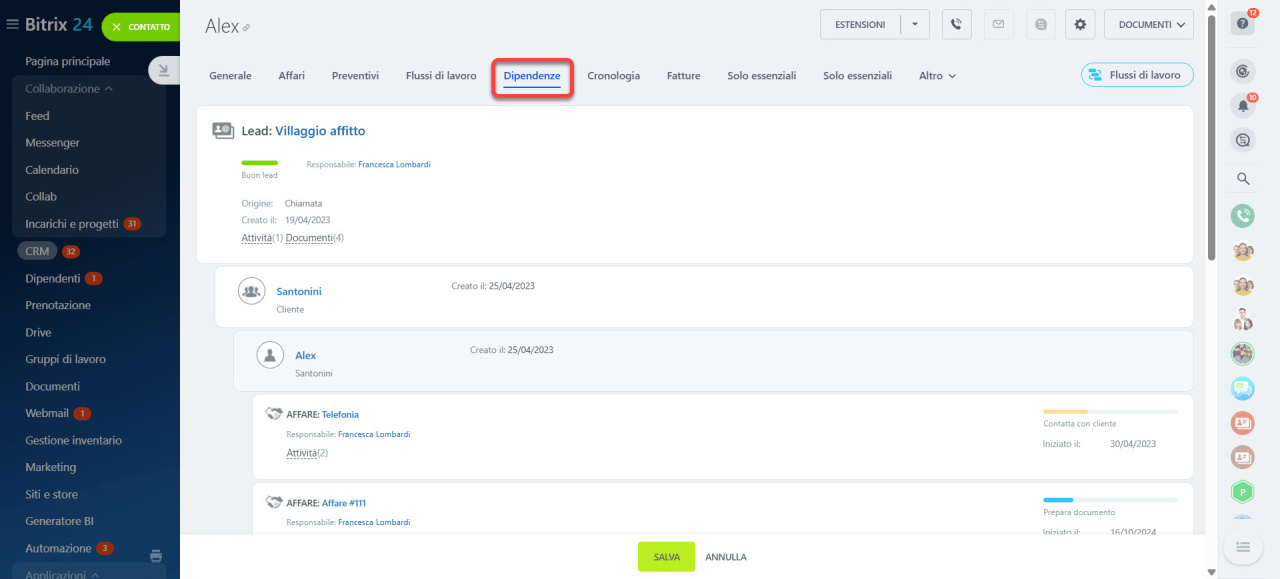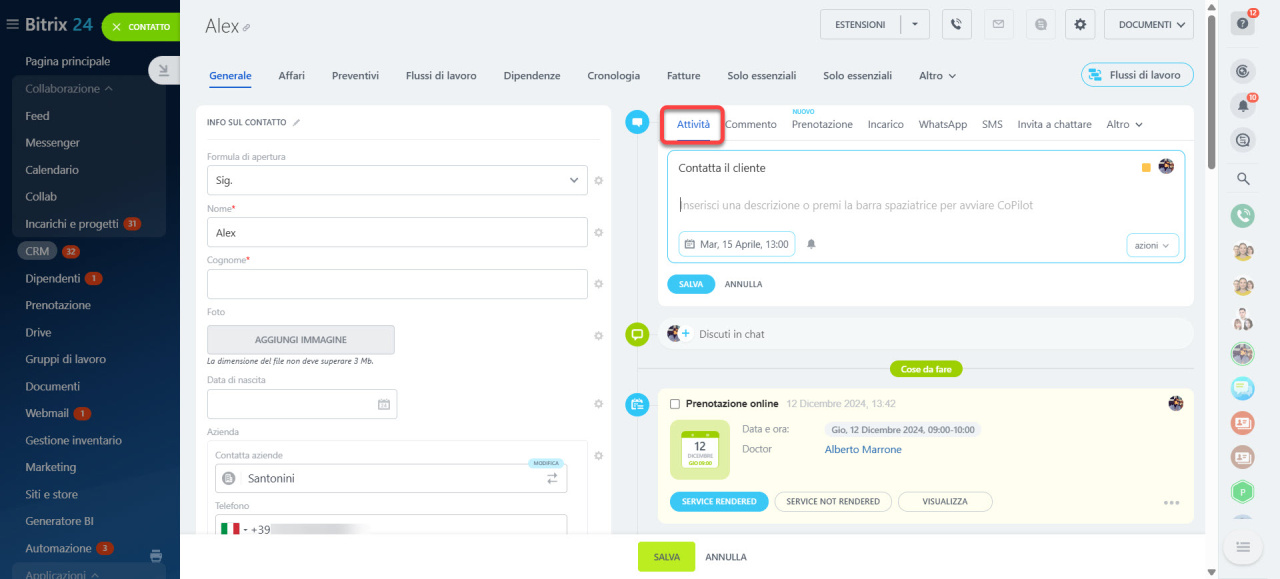I contatti in Bitrix24 sono elementi CRM che contengono le informazioni su persone fisiche: clienti, partner, fornitori e altri controparti. Nella scheda del contatto è possibile memorizzare i suoi dati, la cronologia delle interazioni e altre informazioni.
Questo articolo aiuterà a scoprire:
Tipi di contatti
Per trovare rapidamente i contatti necessari e lavorare solo con un gruppo specifico, è possibile dividerli in diversi tipi. Per impostazione predefinita, ci sono tre tipi: clienti, fornitori e partner. Puoi modificarli o aggiungerne di nuovi.
Come segmentare la base clienti nel CRM
1–4. Vai nella sezione CRM > Altro > Impostazioni > Impostazioni CRM.
5. Seleziona Stati e menu a discesa.
6. Vai nella scheda Tipo di contatto.
7. Fai clic sull'icona ![]() per modificare i nomi dei tipi standard.
per modificare i nomi dei tipi standard.
8. Seleziona Aggiungi campo per inserire nuovi tipi di contatti.
9. Fai clic su Salva.
Inoltre, puoi segmentare i clienti utilizzando i campi personalizzati. Ad esempio, dividi i clienti per livello di importanza: aggiungi il campo Stato e i valori VIP, Standard, Basso.
Campi personalizzati nel CRM
Come creare un contatto
I contatti nel CRM possono essere creati manualmente o automaticamente.
Crea manualmente. Questo metodo è adatto se hai informazioni sul modo di contattare il cliente. Ad esempio, il cliente ha visitato il tuo ufficio o hai ricevuto i contatti dopo un evento.
1–3. Vai nella sezione CRM > Clienti > Contatti.
4. Fai clic su Crea.
5. Compila i campi: Nome, telefono, e-mail. Puoi anche fornire le informazioni aggiuntive come posizione, azienda o lasciare un commento.
6. Fai clic su Salva.
Le informazioni sul contatto possono essere modificate in qualsiasi momento nella scheda CRM.
Importa. Se hai un file con una base di contatti, puoi caricarlo in Bitrix24.
1–3. Vai nella sezione CRM > Clienti > Contatti.
4-5. Fai clic su Impostazioni (⚙️) e seleziona la fonte di importazione.
Importazione dei dati nel CRM
Migra da un altro CRM. Se hai lavorato in un altro CRM, puoi trasferire i dati utilizzando le app speciali.
1–3. Vai nella sezione CRM > Clienti > Contatti.
4-5. Fai clic su Impostazioni (⚙️) > Migra da altri CRM.
6. Vai nel Catalogo delle app.
7-8. Seleziona la categoria Importa ed esporta > Migrazione a Bitrix24.
9. Scegli un'app per il trasferimento dei dati e segui le istruzioni.
Migrazione a Bitrix24
Ricevi tramite un modulo CRM. I contatti possono essere creati automaticamente tramite un modulo CRM sul sito. Quando un cliente compila il modulo per ordinare un prodotto o prenotare un servizio, tutte le informazioni vengono salvate nella scheda del contatto.
Moduli CRM: panoramica
1–3. Vai nella sezione CRM > Integrazione > Moduli CRM.
4-5. Nel blocco Entità nel CRM seleziona una delle opzioni che includono la creazione di un contatto: Cliente, Affare + cliente, Affare + cliente.
Come configurare la sezione Contatti
Prima di iniziare a lavorare, è necessario configurare le autorizzazioni di accesso e la scheda del contatto. Questo può essere fatto dall'amministratore di Bitrix24 e da un dipendente con l'autorizzazione Consenti di modificare le impostazioni.
Configura le autorizzazioni di accesso. Per garantire che i dipendenti abbiano accesso solo ai contatti necessari, configura le autorizzazioni di accesso. Ad esempio, i dipendenti lavoreranno solo con i propri contatti, mentre il responsabile con tutti.
1–3. Vai nella sezione CRM > Clienti > Contatti.
4-5. Seleziona Impostazioni > Autorizzazioni di accesso.
Autorizzazioni di accesso basate sui ruoli in CRM
Configura la scheda del contatto. Per adattare la scheda del contatto alle caratteristiche della tua attività, puoi aggiungere, nascondere o raggruppare i campi per sezioni. Ad esempio, nella sezione Informazioni sul contatto lascia solo i campi con i dati di contatto, mentre nella sezione Informazioni aggiuntive quelli con i dettagli sul cliente.
Scheda CRM: funzionalità e impostazioni
Come lavorare con i contatti
Nel processo di lavoro con i contatti puoi:
- filtrare i contatti,
- visualizzare la cronologia delle interazioni,
- esportare i dati,
- collegare i contatti a affari e aziende,
- pianificare attività.
Filtrare i contatti. Utilizza i filtri per trovare i contatti in base a un criterio specifico. Ad esempio, trova tutti i partner con cui lavora un dipendente.
1–3. Vai nella sezione CRM > Clienti > Contatti.
4. Fai clic sulla barra di ricerca.
5-6. Imposta i parametri di selezione e fai clic su Cerca.
Visualizzare la cronologia delle interazioni. Le modifiche relative alla scheda del contatto sono registrate nella scheda Cronologia. Puoi vedere la data, l'autore, il tipo e la descrizione dell'evento.
Esportare i contatti. Puoi esportare un elenco di contatti da Bitrix24. Ad esempio, per creare una copia di backup.
Piani e prezzi
Prima di esportare, assicurati che:
- hai l'autorizzazione di esportare i contatti,
- nella scheda dei contatti è attivata l'opzione Includi in esportazione. Per attivare questa opzione in tutte le schede, utilizza le azioni di gruppo. Azioni di gruppo nel CRM
Per esportare i contatti:
1–3. Vai nella sezione CRM > Clienti > Contatti.
4. Seleziona i contatti da esportare: tutti o filtrati per un determinato parametro.
5-6. Fai clic su Impostazioni e scegli il formato di esportazione.
Esporta dati nel CRM
Collegare i contatti ad affari e aziende. Collegare i contatti ad affari e aziende aiuta a monitorare l'interazione con il cliente e analizzare la cronologia del lavoro.
Per collegare un contatto a un'azienda, apri la scheda del contatto e seleziona l'azienda dall'elenco nel campo Azienda.
Per collegare un contatto a un affare:
1-2. Vai nella sezione CRM > Affari.
3. Apri la scheda dell'affare.
4-5. Nella scheda dell'affare seleziona il contatto nel campo Cliente e fai clic su Salva.
Pianificare un'attività. Per non dimenticare di contattare un cliente, pianifica un'attività, come una chiamata o un incontro. Nella timeline fai clic su Attività, seleziona una data, compila la descrizione e fai clic su Salva.
Attività universale nel CRM
Riepilogo
- I contatti in Bitrix24 sono elementi CRM che contengono le informazioni su persone fisiche: clienti, partner, fornitori e altri controparti. Nella scheda del contatto è possibile memorizzare i suoi dati, la cronologia delle interazioni e altre informazioni.
- I contatti possono essere divisi in diversi tipi: clienti, partner, fornitori e così via. Puoi utilizzare i tipi standard o crearne di tuoi.
- I contatti possono essere creati manualmente o automaticamente: importati, trasferiti da un altro CRM, aggiunti tramite la compilazione di un modulo CRM.
- Per garantire che i dipendenti abbiano accesso solo ai contatti necessari, configura le autorizzazioni di accesso.
- Per adattare la scheda del contatto alle caratteristiche della tua attività, puoi aggiungere, nascondere o raggruppare i campi per sezioni.
- Nel processo di lavoro con i contatti puoi filtrarli, visualizzare la cronologia delle interazioni, esportare i dati, collegarli ad affari e aziende, pianificare attività per un'interazione efficace.